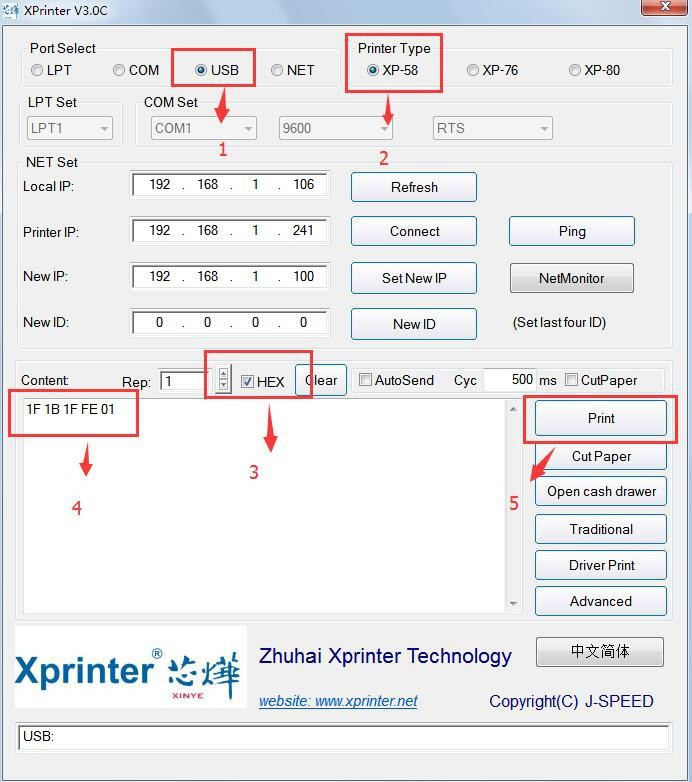Xprinter XP-С58H USB+Ethernet Принтер чеків 58 мм
Xprinter XP-С58H USB+Ethernet Принтер чеків 58 мм
Бюджетний чековий POS принтер Xprinter XP-C58H призначений для друку квитанцій, чеків, замовлень, квитків та інших документів, які необхідні для функціонування вашого підприємства.
Принтер чеків Xprinter XP-C58H використовує метод прямого термодруку, який полягає у випалюванні тексту за допомогою нагрівальних елементів друкуючої термоголовки на термочутливому касовому папері, змотаному в рулони. Такий метод практично безшумний, відбиток має невисоку собівартість, чек може бути змінної довжини і зручно відокремлюється, але при цьому термодрук чутливий до впливу сонячних променів, тому термін експлуатації термочеків не перевищує 6 місяців.
Швидкість друку чекового принтера Xprinter XP-C58H – 120 мм/с. Максимальна ширина чекової стрічки – 57 мм, тому такі принтери називають "вузьким". Якщо вам потрібен в Україні чековий принтер з можливістю друку на ширшій стрічці - 80 мм, то варто розглянути POS принтер чеків Xprinter XP-E200M. Ми доставимо до будь-якого міста зручною для вас службою доставки.
Для прямого підключення до POS системи чи комп'ютера в моделі принтера чеків Xprinter XP-C58H передбачений інтерфейс USB, а для інтеграції в локальну комп'ютерну мережу та друку з кількох пристроїв на одному принтері можна використовувати інтерфейс Ethernet. POS принтер чеків сумісний з усіма комп'ютерними пристроями, що працюють на основі Windows, Linux, Android, iOS.
Касовий термопринтер чеків Xprinter XP-C58H має вбудований авторізак, який можна налаштувати як на повний, так і на частковий відріз, що робить цей пристрій ще зручнішим для роботи.
| Технічні характеристики | |
| Технологія друку | Прямий термодрук |
| Щільність | 203 dpi |
| Швидкість друку | 120 мм/сек |
| Макс. ширина друку | 48 мм |
| Пам'ять | Flash: 64 Кбайт |
| Інтерфейси підключення | USB, Ethernet, грошова скринька |
| Авторізак | Регульований повний та частковий відріз, ресурс - 500 000 відрізів |
| Штрих-коды | UPC-A, UPC-E, JAN13 (EAN13), JAN8 (EAN8), CODE39, ITF, CODABAR, CODE93, CODE128 |
| Емуляція | ESC/POS |
| Драйвери | Windows XP, Windows Vista, Windows 7, Windows 8, Windows 8.1, Windows 10, Windows Server 2003, Mac OS, Linux, Android |
| Ресурс термоголівки | 100 км надрукованої ленти |
| Можливості программування | iOS SDK, Android SDK, Windows SDK |
| Робоча температура | 0°C - +45°C |
| Вологість | 10% - 80% |
| Габарити | 182 х 135 х 119 мм |
| Вага | 0,88 кг |
Специфікації чекового принтера Xprinter XP-C58H USB+LAN.
Універсальний драйвер чекових принтерів XPrinter Driver Setup V7.77
Покрокова коротка інструкція англійською з налаштування чекового POS-принтерів Xprinter
Xprinter_Драйвер під Mac, з відео інструкцією
Інструкція українською з налаштування чекових POS-принтерів Xprinter
Для роботи з принтерами чеків Xprinter необхідно встановити драйвер (Driver>Windows Driver>XPrinter Driver Setup V7.77 Універсальний драйвер чекових принтерів XPrinter Driver Setup V7.77 Автоматично розпізнається тільки USB порт, тобто після встановлення не потребує конфігурування. Треба вибрати потрібну операційну систему, тип інтерфейсу, розмір стрічки - 58 або 80 мм. Після встановлення драйверу (при встановленні вказати чекбокс (галочку) в полі USB, після встановлення драйвера вказати назву наприклад xp58_usb) принтер може виконувати друк при підключенні принтера через кабель USB. Якщо друк є, можна виконувати встановленні інших драйверів (COM, WIFI, Bluetooth).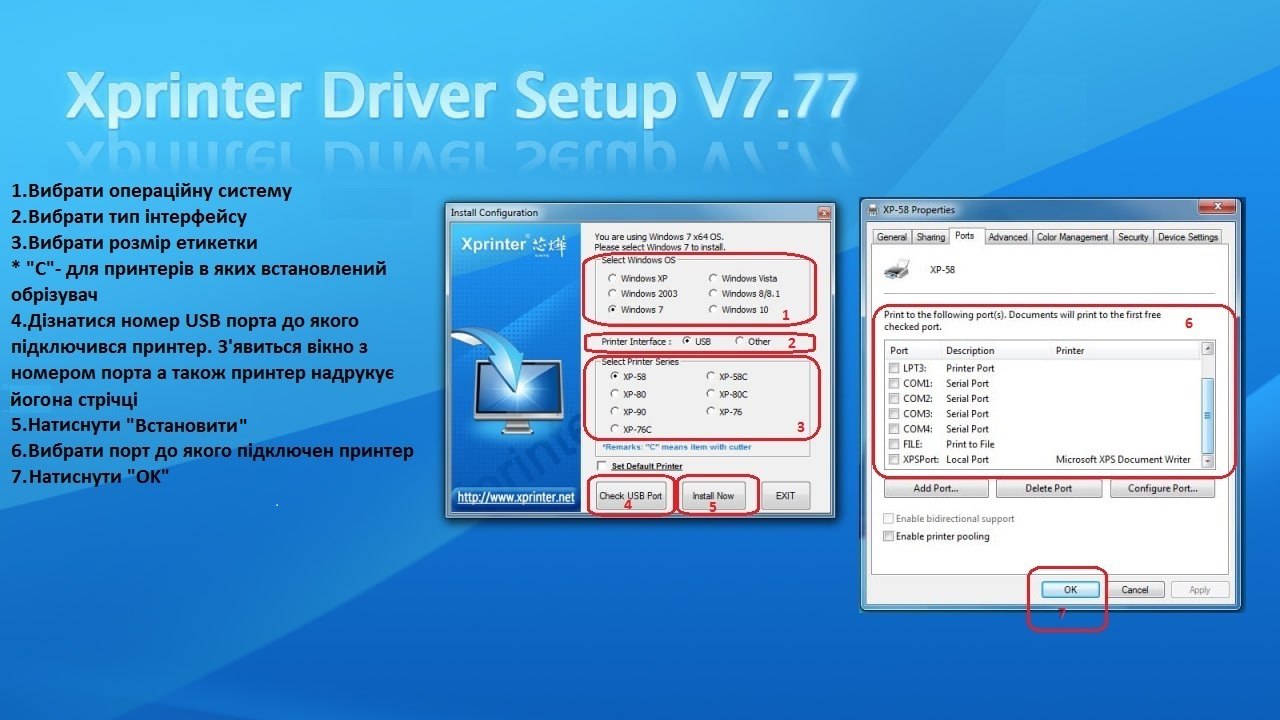
Всі інші налаштування інтерфейсів принтерів Xprinter робляться за допомогою утілити яку можна знайти в коробці з принтером (Tools>XPrinter test V3.2C>Xprinter.exe) або завантажити тут Утіліта XPrinter V3.0, англійською є опис встановлення.
Встановлення COM драйвера: З'єднати принтер з компьютером за допомогою COM кабелю, встановити драйвер (Driver>Windows Driver>XPrinter Driver Setup V7.77) Після встановлення драйверу перейменувати назву (наприклад, xp58_COM), конфігурування цього драйверу зводиться до вибору порту (Панель керування>Принтери та пристрої>Права клавіша миши на xp58_COM>Властивості принтера>Порти>Вибрати СOM порт компьютера до якого підключен принтер, наприклад COM1). Після цього можна перевірити работу драйверу надрукувавши тестову сторінку (Панель керування>Принтери та пристрої>Права клавіша миші на xp58_COM>Властивості принтера>Надрукувати пробну сторінку).
Перевірку роботи через com-порт можна також без встановлення драйверу зробити за допомогою утіліти (Tools>XPrinter test V3.2C>Xprinter.exe>Port Select>COM) потім нажати кнопу Print (роздрукується текст приклада утіліти).
Встановлення WIFI з'єднання: підключити принтер до комп’ютера за допомогою USB кабелю, запустити утіліту (Tools>XPrinter test V3.2C>Xprinter.exe) Утіліта XPrinter V3.0 Port Select>USB> нажати кнопку Advanced> натиснути кнопку Set Net>вписати необхідні данні (наприклад Net Setting: Ip Adress: 192.168.1.135, NetMask 255.255.255.0, GateWay 192.168.1.1 натиснути верхню кнопку Set above contents > принтер повинен надрукувати 2 повідомлення про початок та закінчення налаштування; WIFI Setting: SSID <назва wifi мережі>, WIFI Key <пароль WIFI мережі>, Key Type вибрати WPA2_AES_PSK > Натиснути нижню кнопку Set above contents). На цьому підготовка принтера до работи по WIFI закінчена і можна встановлювати драйвер WIFI (Driver>Windows Driver>XPrinter Driver Setup V7.77) Після встановлення драйверу перейменувати назву (наприклад, xp58_WIFI). Конфігурування цього драйверу зводиться до створення порту (Панель керування>Принтери та пристрої>Права клавіша миші на xp58_WIFI>Властивості принтера>Порти>Додати порт>Standart TCP/IP port> натиснути кнопку Новий порт>Далі>Вписати назву та IP адрес (наприклад 192.168.1.135>після пошуку>Iнший>Налаштування (RAW,port 900)>натиснути кнопку готово). Після цього можна перевірити роботу драйверу, надрукувавши тестову сторінку (Панель керування>Принтери та пристрої>Права клавіша миші на xp58_WIFI>Властивості принтера>Надрукувати тестову сторінку).
Перевірку роботи через WIFI можна провести після підготовки принтера до роботи по WIFI без встановлення драйверу, за допомогою утіліти (Tools>XPrinter test V3.2C>Xprinter.exe>Port Select>NET) потім натиснути кнопку Print (роздрукується текст приклада утіліти).
Встановлення Bluetooth з'єднання (комп`ютер/ноутбук повинен мати Bluetooth інтерфейс): Спочатку треба підключити принтер до комп’ютера за допомогою USB кабелю, запустити утіліту Tools>XPrinter test V3.2C>Xprinter.exe або Утіліта XPrinter V3.0) Port Select>USB> натиснути кнопку Advanced>натиснути кнопку Set Bluetooth>вписати необхідні данні (BT NAME: наприклад xp58, BT PINKEY: наприклад 123456) > натиснути кнопку Set, через деякий час принтер дає світловий та звуковій сигнал, що свідчить про те, що він готовий до під'єднання по Bluetooth. В комп’ютері треба додати Bluetooth пристрій. Це можна зробити через панель керування за допомогою мастера встановлення Bluetooth пристроїв або мастера встановлення принтера, вибравши Bluetooth пристрій (наприклад, xp58) та вказавши пароль (наприклад 123456), ці дані мі вводимо до принтера, при його підготовці до Bluetooth з'єднання). Після bluetooth з'єднання між комп’ютером та принтером в комп’ютері додається додатковий com-порт наприклад COM7 з поміткою Bluetooth. Після цього можна встановлювати драйвер, який буде використовуватися для роботи по Bluetooth. (Driver>Windows Driver>XPrinter Driver Setup V7.77). Після встановлення драйверу треба перейменувати назву (наприклад xp58_BT). Конфігурування цього драйверу зводиться до вибору встановленого раніше нами додаткового COM порту (наприклад, COM7). (Панель керування>Принтери та пристрої>Права клавіша миші на xp58_WIFI>Властивості принтера>Порти>COM7) Після цього можна перевірити роботу драйверу надрукувавши тестову сторінку (Панель керування>Принтери та пристрої>Права клавіша миші на xp58_BT>Властивості принтера>Надрукувати тестову сторінку.
Якщо принтер друкує ієрогліфи